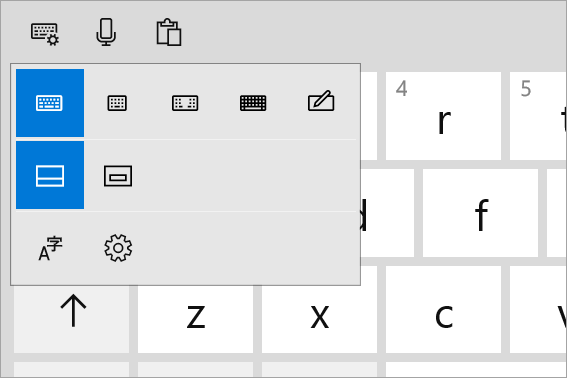Kennenlernen der Bildschirmtastatur
Gilt für
Wenn ein Windows-Gerät über einen Touchscreen verfügt, kann eine Bildschirmtastatur verwendet werden, um Text einzugeben, indem sie auf eine Tastatur tippen, die auf dem Bildschirm angezeigt wird. Das Tippen auf die Bildschirmtastatur kann entweder mit einem Stift oder einer Fingerspitze erfolgen. Die Bildschirmtastatur kann mit dem Standardlayout oder mit einer von mehreren anderen verfügbaren Optionen verwendet werden.
Wählen Sie das interessante Thema aus, um weitere Informationen zu erhalten:
So öffnen Sie die Bildschirmtastatur:
-
Tippen Sie auf die Stelle, an der Sie Text eingeben möchten, und die Bildschirmtastatur wird automatisch geöffnet.
-
Wählen Sie das Symbol Bildschirmtastatur im Taskleistenbereich der Taskleiste aus.
Hinweis: Wenn das Bildschirmtastatursymbol nicht im Taskleistenbereich der Taskleiste vorhanden ist, lesen Sie den Artikel Aktivieren und Deaktivieren der Bildschirmtastatur in Windows.
Informationen zum festlegen, wann die Bildschirmtastatur automatisch geöffnet wird, finden Sie im Artikel Aktivieren und Deaktivieren der Bildschirmtastatur in Windows.
Es gibt fünf verschiedene Touchtastaturlayouts, die bei der Eingabe von Text mit der Bildschirmtastatur verwendet werden können. Es gibt auch zwei japanische spezifische Touchtastaturlayouts.
Um die Layoutoptionen für die Bildschirmtastatur anzuzeigen und zwischen diesen zu wechseln, wählen Sie das Symbol für die Tastatureinstellungen in der oberen linken Ecke der Bildschirmtastatur aus.
|
Tastatur |
Beschreibung |
|---|---|
|
Standardtastaturen |
Dieses Layout ist für die Eingabe per Touchscreen optimiert. Es verfügt über größere Schlüssel, und einige Schlüssel werden entfernt, um die Eingabe zu vereinfachen. |
|
Geteilte Tastatur |
Dieses Layout teilt die Tastatur so auf, dass sich eine Hälfte in der Nähe des linken Bildschirmrands und die andere Hälfte am rechten Bildschirmrand befindet. Dieses Layout erleichtert die Eingabe, wenn ein Touchscreen-Gerät mit zwei Händen gehalten wird. Hinweis: Nicht in allen Sprachen verfügbar. |
|
Kleine Tastatur |
Dieses Layout ist eine kompakte Tastatur, die überall auf dem Bildschirm verschoben werden kann. Es handelt sich um die gleiche Tastatur, die verwendet wird, wenn die Bildschirmtastatur abgedockt wird. Hinweis: Nicht in allen Sprachen verfügbar. |
|
Herkömmliche Tastatur |
Dieses Layout repliziert am meisten eine externe Standardtastatatur. Es verfügt über alle Funktionen und enthält eine erweiterte Auswahl an Tasten. |
|
Schreibbereich |
Dieses Layout öffnet einen Handschriftbereich, mit dem ein Stift oder eine Fingerspitze eingegeben werden kann. Wenn Sie ihre Fingerspitze anstelle eines Stifts verwenden möchten:
|
|
Layout mit 12 Tasten (nur Japanisch) |
Ein Tastaturlayout für japanische Zeichen, bei dem Tasten in einem 3x4-Raster platziert werden. |
|
50-On-Layout (nur Japanisch) |
Ein Tastaturlayout für japanische Zeichen, bei dem Tasten in einem Raster mit 5 Zeilen platziert werden. Erleichtert es japanischen Sprechern, ein bestimmtes Hiragana-Zeichen zu finden. |
Hinweis: Wischbasierte Eingaben wie das Schreiben von Formen sind nicht in allen Sprachen verfügbar.
Wenn Sie die Bildschirmtastatur andocken möchten, wählen Sie auf der Bildschirmtastatur das Symbol neben dem Symbol Schließen aus.
Durch das Andocken und Ausdocken der Bildschirmtastatur kann die Tastatur an einer stationären Position gehalten oder an eine andere Stelle auf dem Bildschirm verschoben werden, damit sie am besten zu Ihrem Arbeitsstil passt.
Tipp: Wenn Die Tastaturlayouts "Standard", "Teilen" oder " Traditionell " verwendet werden und die Bildschirmtastatur abgedockt ist, wechselt sie zum Tastaturlayout "Klein ".
Der Support für Windows 10 endet im Oktober 2025.
Nach dem 14. Oktober 2025 stellt Microsoft keine kostenlosen Softwareupdates mehr über Windows Update, technische Unterstützung oder Sicherheitsupdates für Windows 10 bereit. Ihr PC funktioniert weiterhin, aber es wird empfohlen, zu Windows 11 zu wechseln.
-
Tippen Sie auf die Stelle, an der Sie Text eingeben möchten, und die Bildschirmtastatur wird automatisch geöffnet.
-
Wählen Sie das Symbol Bildschirmtastatur im Taskleistenbereich der Taskleiste aus.
Hinweis: Wenn das Bildschirmtastatursymbol nicht im Taskleistenbereich der Taskleiste vorhanden ist, lesen Sie den Artikel Aktivieren und Deaktivieren der Bildschirmtastatur in Windows.
Informationen zum festlegen, wann die Bildschirmtastatur automatisch geöffnet wird, finden Sie im Artikel Aktivieren und Deaktivieren der Bildschirmtastatur in Windows.
Es gibt fünf verschiedene Touchtastaturlayouts, die bei der Eingabe von Text mit der Bildschirmtastatur verwendet werden können. Wählen Sie in der oberen linken Ecke der Bildschirmtastatur das Symbol Tastatureinstellungen aus, um zwischen Layouts und Optionen für die Bildschirmtastatur anzuzeigen und zwischen diesen zu wechseln.
|
Tastatur |
Beschreibung |
|---|---|
|
Standard Tastatur |
Dieses Layout ist das Standardlayout und ist wie eine externe Standardtastatatur, aber etwas kompakter. Mit diesem Layout haben Sie keinen Zugriff auf Schlüssel wie Nummern oder ESC. |
|
Schmale Tastatur (einhändig) |
Die schmale Tastatur verfügt über eine kleinere Größe als die Standardtastatur und repliziert die Tastatur Ihres Handys. Es blendet weniger Bildschirm während der Arbeit aus und unterstützt wischbasierte Eingaben wie das Schreiben von Formen. |
|
Geteilte Tastatur |
Dieses Layout teilt die Tastatur so auf, dass sich eine Hälfte in der Nähe des linken Bildschirmrands und die andere Hälfte am rechten Bildschirmrand befindet. Dieses Layout erleichtert die Eingabe, wenn ein Touchscreen-Gerät mit zwei Händen gehalten wird. Hinweis: Nicht in allen Sprachen verfügbar. |
|
Schreibbereich |
Dieses Layout öffnet einen Handschriftbereich, mit dem ein Stift oder eine Fingerspitze eingegeben werden kann. Wenn Sie ihre Fingerspitze anstelle eines Stifts verwenden möchten:
|
|
Erweiterte Standardtastaturen |
Dieses Layout repliziert am ehesten eine externe Standardtastatatur. Es verfügt über die gleichen Funktionen und enthält eine erweiterte Auswahl der Tasten. |
Hinweis: Wischbasierte Eingaben wie das Schreiben von Formen sind nicht in allen Sprachen verfügbar.
Zum Andocken und Andocken der Bildschirmtastatur auf der Bildschirmtastatur:
-
Wählen Sie das Symbol Tastatureinstellungen in der oberen linken Ecke der Bildschirmtastatur aus.
-
Wählen Sie die Symbole direkt unterhalb der Tastaturlayoutsymboloptionen aus.
Durch das Andocken und Ausdocken der Bildschirmtastatur kann die Tastatur an einer stationären Position gehalten oder an eine andere Stelle auf dem Bildschirm verschoben werden, damit sie am besten zu Ihrem Arbeitsstil passt.